Microsoft Teams: Cách bật phụ đề chi tiết

Hướng dẫn chi tiết cách bật phụ đề trực tiếp trên Microsoft Teams giúp người dùng theo dõi cuộc họp hiệu quả hơn.

Bạn có biết rằng bạn có thể lên lịch họp Nhóm trong Outlook không? Bạn có thể làm điều đó với sự trợ giúp của bổ trợ Cuộc họp nhóm. Tất cả những gì bạn cần làm là cài đặt bổ trợ, nhấp vào tab Cuộc hẹn và chọn Họp nhóm . Sau đó, bạn có thể nhập thông tin chi tiết và lên lịch cuộc họp.
Chà, lập lịch họp Nhóm trong Outlook có thể không phải lúc nào cũng hoạt động. Khi quá trình không thành công, bạn thường nhận được thông báo lỗi sau: “Chúng tôi không thể lên lịch cuộc họp. Vui lòng thử lại sau."
Để giải quyết nhanh chóng, hãy thử truy cập Teams for Web và kiểm tra xem việc lên lịch cuộc họp trong phần đối chiếu web có hoạt động hay không. Nếu đúng, điều này có thể cho thấy sự cố nằm trên ứng dụng dành cho máy tính để bàn của bạn, không phải trên tài khoản Nhóm hoặc Outlook của bạn.
Đi tới Nhóm trực tuyến, chọn biểu tượng Cuộc họp và cố gắng tạo và lên lịch một cuộc họp mới.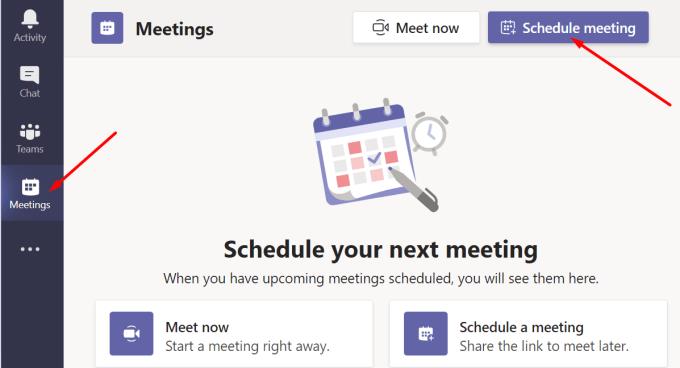
Ngoài ra, bạn có thể khởi chạy Outlook Live , đi tới Lịch và thêm một cuộc họp mới. Sau đó, bạn có thể chuyển đổi cuộc họp Outlook của mình thành cuộc họp Nhóm .
Lỗi này có thể xảy ra do bạn đã vô tình tắt bổ trợ Cuộc họp nhóm của mình trong tùy chọn Outlook. Đi tới Tệp , chọn Tùy chọn và kiểm tra danh sách bổ trợ. Nếu bổ trợ đã được bật, hãy tắt nó đi rồi bật lại. Khởi động lại Outlook và kiểm tra xem bạn có thể lên lịch các cuộc họp của mình ngay bây giờ hay không.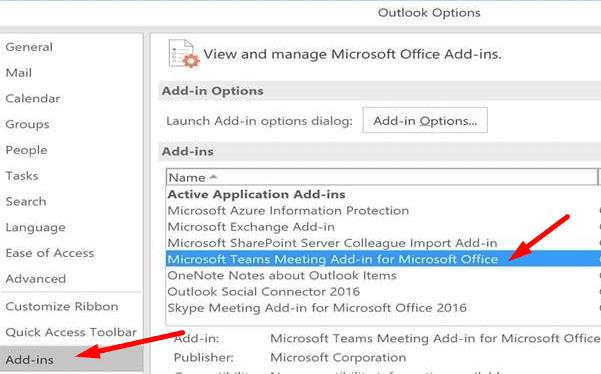
Để tính năng họp này hoạt động, bạn cần thêm Nhóm vào Outlook. Nói cách khác, thêm tài khoản email được liên kết với tài khoản Nhóm của bạn vào Outlook.
Hãy nhớ rằng Outlook hỗ trợ nhiều tài khoản email. Đảm bảo email Nhóm của bạn có trong danh sách.
Khởi chạy Outlook và đi tới Tệp .
Nhấp vào Cài đặt tài khoản và chọn Cài đặt tài khoản một lần nữa.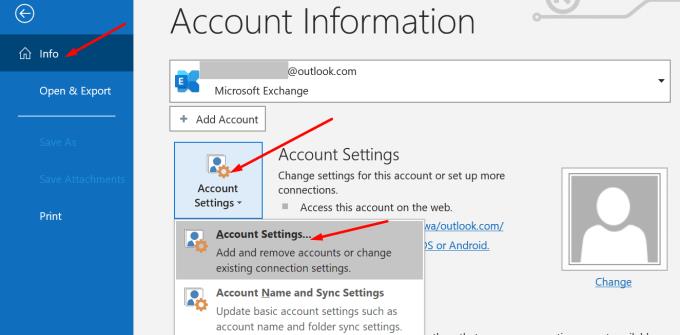
Thêm tài khoản bạn đã sử dụng để tạo tài khoản Nhóm của mình.
Lưu các thay đổi và thoát khỏi Outlook.
Khởi chạy Nhóm và đợi 30 giây. Sau đó, khởi chạy lại Outlook và cố gắng tạo cuộc họp Nhóm.
Ngoài ra, vui lòng xóa bất kỳ tài khoản email nào bạn không còn sử dụng nữa. Để làm rõ, chỉ giữ tài khoản được liên kết với Microsoft Teams. Đừng lo lắng về điều đó, bạn có thể thêm các tài khoản email bổ sung sau này.
Để xóa tài khoản email khỏi Outlook, hãy chuyển đến Tệp và chọn Cài đặt tài khoản . Sau đó, chọn email bạn muốn xóa và nhấn nút Xóa .
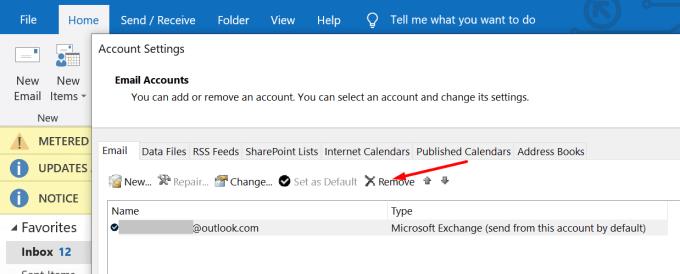
Một số người dùng đã khắc phục được lỗi này bằng cách cài đặt lại Teams. Dưới đây là các bước để làm theo:
Đăng xuất khỏi tài khoản của bạn và thoát hoàn toàn Teams và Outlook.
Sau đó, truy cập trang web của Microsoft và cài đặt lại Teams . Không cần gỡ cài đặt ứng dụng hiện tại của bạn. Chỉ cần tải xuống một bản sao mới của ứng dụng.
Khởi chạy Nhóm, đăng nhập lại, nhấp vào ảnh hồ sơ của bạn và kiểm tra các bản cập nhật. Chờ cho đến khi Nhóm xác nhận rằng ứng dụng đã được cập nhật. Nhấp vào thông báo xác nhận để khởi chạy lại Nhóm.
Chờ 30 giây sau khi Nhóm khởi chạy, sau đó khởi chạy Outlook và đăng nhập.
Chờ thêm 30 giây, sau đó chuyển đến lịch Outlook của bạn để cố gắng lên lịch cuộc họp Nhóm một lần nữa.
Cần phải mở Nhóm trước Outlook để dữ liệu của bạn đồng bộ hóa chính xác.
Sự cố này có xảy ra sau khi bạn cài đặt các bản cập nhật tích lũy Windows 10 mới nhất không? Nếu câu trả lời là Có, hãy tạm dừng các bản cập nhật và gỡ cài đặt các bản vá lỗi mà bạn đã cài đặt gần đây.
Đi tới Pa-nen Điều khiển và trong Chương trình , hãy chọn Gỡ cài đặt một chương trình .
Sau đó nhấp vào Xem các bản cập nhật đã cài đặt .
Chọn (các) bản cập nhật có vấn đề và gỡ cài đặt chúng.
Kiểm tra xem bạn có thể lên lịch cuộc họp Nhóm của mình ngay bây giờ hay không.
Không thể lên lịch họp Nhóm trong Outlook là một vấn đề khá phổ biến. Đảm bảo tài khoản email liên kết với Nhóm đã được thêm vào Outlook. Ngoài ra, hãy tắt và bật lại phần bổ trợ Cuộc họp nhóm. Nhấn vào các bình luận bên dưới và cho chúng tôi biết giải pháp nào phù hợp với bạn.
Hướng dẫn chi tiết cách bật phụ đề trực tiếp trên Microsoft Teams giúp người dùng theo dõi cuộc họp hiệu quả hơn.
Làm cách nào để cài đặt Microsoft Teams? Câu trả lời hay nhất: Để cài đặt Teams, hãy tải xuống trình cài đặt, chạy nó và đăng nhập bằng tài khoản của bạn. Đây là cách thực hiện.
Để THAY ĐỔI HÌNH ẢNH HỒ SƠ trên Microsoft Teams, hãy mở ứng dụng, nhấp vào biểu tượng tài khoản, nhấp vào Thay đổi ảnh hồ sơ và chọn một hình ảnh khác.
Nếu Microsoft Teams tiếp tục chạy sau khi đóng, do các quy trình nền vẫn đang hoạt động, bạn nên tìm cách tắt tùy chọn.
Microsoft Teams bao gồm một tùy chọn chế độ tối nếu bạn muốn sử dụng các ứng dụng có bảng màu này và tìm hiểu cách bật nó.
Bạn có thể sử dụng các bước sau để xóa tệp bộ nhớ cache của Microsoft Teams nhằm khắc phục sự cố với ứng dụng và cách thực hiện.
Để khắc phục lỗi Teams 0xcaa80000, hãy bật TLS 1.1 và 1.2 trong Cài đặt Internet, cập nhật ứng dụng và xóa bộ nhớ cache.
Dưới đây là cách tạo bản ghi của một cuộc gọi Microsoft Teams để phân phối.
Nếu người dùng khách không thể truy cập vào cuộc trò chuyện, hãy đảm bảo tùy chọn được bật trong Trung tâm quản trị và đảm bảo họ xuất hiện với tư cách là người dùng khách của nhóm.
Lỗi đã xảy ra trong tập lệnh trên trang này thực sự là một lỗi chung của Windows 10. Nó ảnh hưởng đến Nhóm, cũng như các chương trình khác.
MS Teams có thể hiển thị thông báo Vắng mặt mỗi khi người nào đó cố gắng gửi tin nhắn cho bạn hoặc @ đề cập đến bạn trong một kênh.
Không thể đăng nhập vào tài khoản Microsoft Teams của bạn? Khám phá những mẹo nào bạn có thể thử để cuối cùng nhận được.
Có hai cách chính để xuất danh sách các thành viên trong nhóm của bạn: bạn có thể chạy một tập lệnh hoặc thêm các thành viên của nhóm đó làm người nhận thư.
Nếu trạng thái Microsoft Teams của bạn gặp sự cố, hãy sử dụng tùy chọn đặt lại hoặc thiết lập cuộc họp cả ngày rồi xóa nó.
Người dùng nhóm có thể tắt bình luận cho các bài đăng cụ thể trên kênh Chung. Quyền này chỉ dành cho chủ sở hữu và người kiểm duyệt kênh.
Microsoft Teams có Trang xuất chuyên dụng mà bạn có thể sử dụng để xuất tin nhắn trò chuyện và tệp phương tiện. Sử dụng nó để xuất lịch sử trò chuyện của bạn.
Nếu Microsoft Teams không cho phép bạn tham gia cuộc họp, hãy xóa bộ nhớ cache của ứng dụng, sau đó đưa vào danh sách trắng groups.microsoft.com.
Nếu bạn muốn những người bên ngoài tổ chức cộng tác chặt chẽ với nhóm của mình, hãy cho phép họ truy cập với tư cách khách.
Nếu Microsoft Teams không kết nối được bạn với cuộc họp âm thanh hoặc video, hãy đảm bảo kết nối mạng của bạn ổn định. Sau đó, xóa bộ nhớ cache của ứng dụng.
Nếu trải nghiệm cuộc họp mới không khả dụng trong cài đặt Nhóm, hãy cập nhật ứng dụng và thay thế các tệp Nhóm của bạn.
Skype liên tục ngắt kết nối và kết nối lại cho thấy kết nối mạng của bạn không ổn định hoặc bạn không có đủ băng thông.
Hướng dẫn chi tiết cách bật phụ đề trực tiếp trên Microsoft Teams giúp người dùng theo dõi cuộc họp hiệu quả hơn.
Khi bạn quyết định rằng bạn đã hoàn tất tài khoản Instagram của mình và muốn xóa nó. Dưới đây là hướng dẫn giúp bạn xóa tài khoản Instagram của mình tạm thời hoặc vĩnh viễn.
Để sửa lỗi Teams CAA50021, hãy liên kết thiết bị của bạn với Azure và cập nhật ứng dụng lên phiên bản mới nhất. Nếu sự cố vẫn tiếp diễn, hãy liên hệ với quản trị viên của bạn.
Ngoài ra, hãy xem cách bạn có thể ghi lại cuộc họp Zoom cục bộ hoặc lên đám mây, cách bạn có thể cho phép người khác ghi lại bất kỳ cuộc họp Zoom nào.
Nhanh chóng tạo một cuộc thăm dò Skype để chấm dứt bất kỳ cuộc thảo luận nào. Xem chúng dễ dàng tạo ra như thế nào.
Nếu một số nhãn Google Maps không còn phù hợp, bạn chỉ cần xóa chúng. Đây là cách bạn có thể làm điều đó.
Nếu Microsoft Kaizala không hoạt động trên máy tính của bạn, hãy xóa bộ nhớ cache của trình duyệt, tắt tiện ích mở rộng và cập nhật phiên bản trình duyệt của bạn.
Để khắc phục lỗi Nhóm CAA301F7, hãy chạy ứng dụng ở chế độ tương thích với quyền quản trị viên và xóa dữ liệu đăng nhập Nhóm của bạn khỏi Trình quản lý thông tin xác thực.
Nghe âm thanh WhatsApp trước khi gửi nó có thể là một cách cứu nguy. Bằng cách xem trước âm thanh, bạn có thể nghe xem giọng nói của mình có đúng như ý bạn không. Đảm bảo rằng âm thanh bạn đang gửi trong WhatsApp là hoàn hảo bằng cách xem trước nó với các bước sau.



























